

Escrito por Gina Barrow, Última actualización: 20 de octubre de 2017
"Sabe cómo restablecer Android después del restablecimiento de fábrica? Necesito recuperar los datos de mi teléfono lo antes posible. ¡Gracias!"
¡Sí! Ha entrado en el artículo correcto sobre cómo restaurar Android después del restablecimiento de fábrica. Es la solución recomendada en 2022.
Trucos:
Parte 1. ¿Qué es el restablecimiento de fábrica de Android?Parte 2. Restaurar datos de Android después de restablecer la fábricaParte 3. Cómo restaurar Android después de restablecer de fábrica seguro y eficazGuía de video: Cómo restaurar datos de Android después de restablecer a los valores de fábricaParte 4. Conclusiones
Un restablecimiento de fábrica en Android consiste en borrar toda la información almacenada en el dispositivo y restaurarlo a su configuración predeterminada o del fabricante. Hay diferentes tipos de reinicio que puede hacer en un dispositivo Android. Hay restablecimientos suaves, restablecimientos completos y restablecimientos de fábrica. Un reinicio por software es la forma más fácil y básica que consiste en apagar y encender el dispositivo y volver a encenderlo.
Se realiza un restablecimiento parcial para intentar una actualización rápida de todas las aplicaciones que funcionan mal o la configuración de Android que generalmente se realiza cuando las aplicaciones no funcionan bien. Un restablecimiento de fábrica limpia el sistema operativo del teléfono Android, eliminando así todas las aplicaciones, configuraciones y contenidos descargados e instalados, como un dispositivo nuevo. Un restablecimiento completo, por otro lado, corrige o restablece cualquier hardware en el sistema.
Hay varias razones y situaciones en las que puede necesitar un restablecimiento de fábrica. En la medida de lo posible, debe realizar restablecimientos de fábrica como último recurso durante cualquier escenario de solución de problemas. Estos son algunos de los escenarios más comunes por los que necesita restablecer los valores de fábrica:
Si aún tiene la oportunidad de hacer una copia de seguridad de los datos de su teléfono antes de realizar cualquier restablecimiento de fábrica, hágalo. Haga una copia de seguridad de toda la información almacenada tanto en la memoria interna como en la externa del teléfono para asegurarse de que todavía tiene todo lo que necesita.

Los pasos sobre cómo hacer un restablecimiento de fábrica dependen de la marca y el modelo del dispositivo Android. Sin embargo, la mayoría de los dispositivos con Android tienen configuraciones similares con solo algunas oportunidades. Solo pueden diferir en qué claves usar durante el proceso, pero el propósito completo es el mismo.
Para asegurarse de que todavía tiene todo lo que necesita, puede alternar en Copia de seguridad de mis datos y Restauración automática. Establezca una cuenta de respaldo o puede usar la misma cuenta de Google utilizada en el dispositivo.
El proceso será ligeramente diferente para diversos dispositivos Android, por lo que puede consultar los pasos específicos de restablecimiento de fábrica de su teléfono para asegurarse. Una vez que su teléfono Android se inicie, le pedirá que configure el dispositivo como lo hizo cuando era nuevo. Complete el proceso de configuración inicial y ahora puede restaurar sus aplicaciones y configuraciones desde sus copias de seguridad.
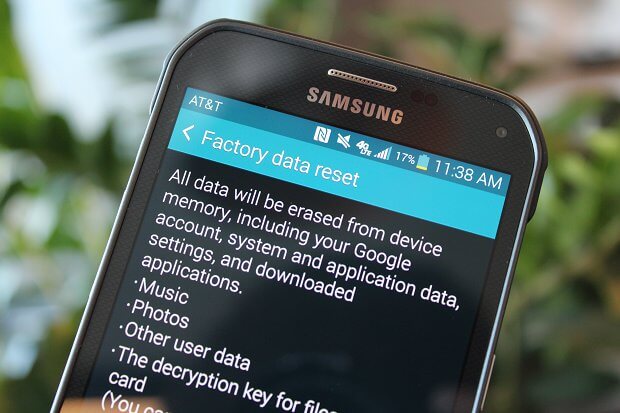
Android es el sistema operativo flexible y tiene muchas opciones sobre cómo restaurar los datos después de un restablecimiento de fábrica. Puede ser manual, automáticamente o desde la cuenta de Google. Aprenda cómo hacer cada uno de ellos a continuación:
Primero puede hacer una copia de seguridad de los datos de su teléfono en su tarjeta SD o en la computadora manualmente antes de hacer un restablecimiento de fábrica. Puede exportar archivos a su tarjeta SD y eliminarlos fácilmente cada vez que realice el restablecimiento de fábrica. Una vez hecho con el restablecimiento, puede insertar la tarjeta SD y restaurar los archivos desde allí.
Otra forma es copiarlos a la computadora. Conecte su teléfono Android a la computadora con el cable USB y luego abra las carpetas en las que guardó archivos, aplicaciones y datos importantes. Cópielos en la computadora creando una nueva carpeta. Puede actualizar la copia de seguridad de vez en cuando si es necesario. Después del restablecimiento de fábrica, puede recuperar todos los archivos, aplicaciones y datos que desee.
Puede restaurar Android después de un restablecimiento de fábrica si ha marcado la opción Restauración automática en la configuración.
Esto restaurará automáticamente la configuración y los datos de la copia de seguridad al reinstalar una aplicación.
Si ha habilitado las opciones de sincronización de Google, entonces no habrá ningún problema cuando restablecer Android después del restablecimiento de fábrica. Desde la configuración inicial, se le preguntará si desea restaurar todos los datos de sincronización de Google. Simplemente confirme y espere hasta que se apliquen todos los datos. Para saber si ha sincronizado sus datos antes de realizar un restablecimiento de fábrica, consulte a continuación:
Pero, ¿y si no tiene copias de seguridad? Puede que se sorprenda de que las aplicaciones de su teléfono se hayan ido cuando restablecer Android después del restablecimiento de fábrica.
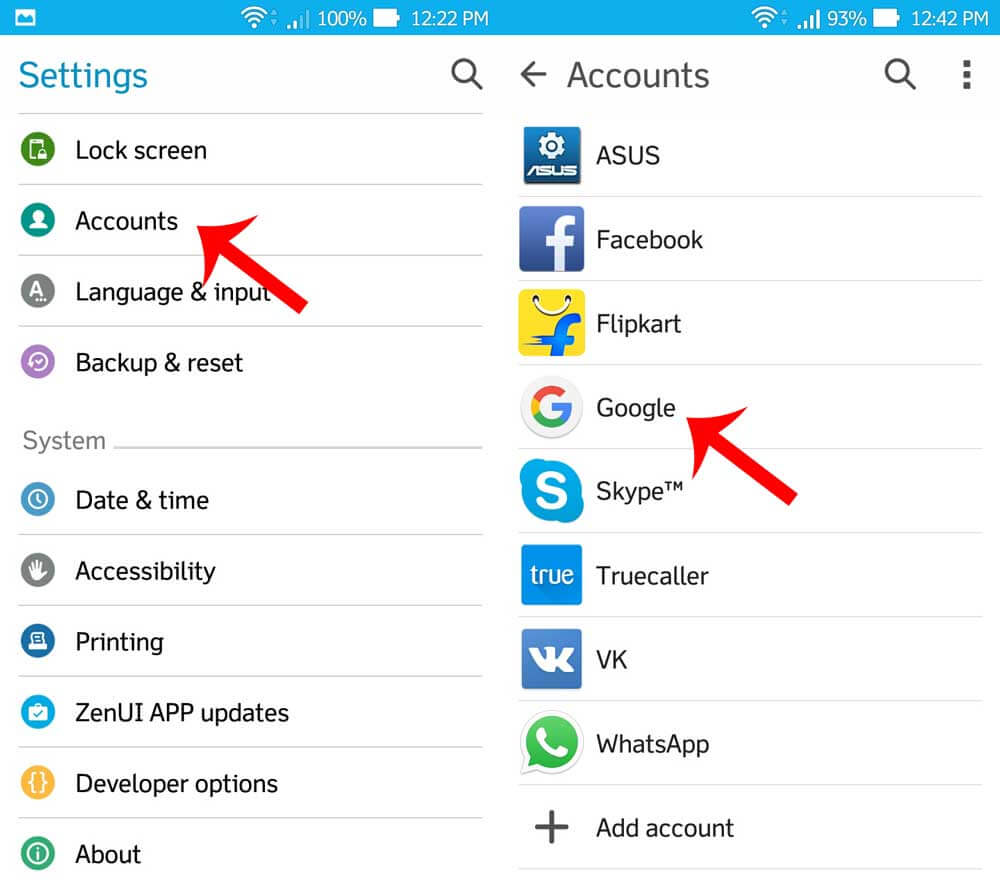
Existe una forma segura y efectiva de manejar la pérdida de datos cada vez que se restablece la configuración de fábrica. FoneDog Toolkit- Android Data Recovery tiene la capacidad de restablecer Android después del restablecimiento de fábrica de forma segura y conveniente. Este programa de recuperación sabe cómo cuidar sus datos personales e información para que maneje su dispositivo Android a la perfección y realice la recuperación sin problemas. Esta herramienta es la mejor para aquellos que no están familiarizados con los aspectos técnicos de recuperación. Aquí hay algunas características que puede ver en FoneDog Toolkit- Android Data Recovery:
Para aprender cómo efectivamente restaurar Android después de un restablecimiento de fábrica, siga estas sencillas guías a continuación:
Descargar gratis Descargar gratis
Lo primero que debe hacer para comenzar la recuperación es descargar FoneDog Toolkit- Android Data Recovery e instalarlo en su computadora. Puede seguir la guía de instalación, que también está basada en clics. Una vez que haya descargado e instalado exitosamente el programa, inicie FoneDog Toolkit- Android Data Recovery y conecta el dispositivo Android a la computadora usando un cable USB. Espere unos segundos antes de que el software reconozca completamente la conexión.
Nota:
Si es la primera vez que conecta el teléfono Android a la computadora, le pedirá que instale los controladores necesarios.

Conecte el teléfono Android a la computadora - Paso 1
El siguiente paso es habilitar la depuración de USB en el dispositivo Android consultando la configuración del teléfono Android y la versión de software. La mayoría de los dispositivos Android tienen pasos similares, por lo que puede consultar a continuación:
Android 4.2 y superior
Para Android 3.0 a 4.1
La depuración de USB es solo una conexión entre el dispositivo Android y la computadora y no se dañará durante este proceso. Haga clic en 'Aceptar' en la pantalla de su computadora para continuar.

Habilite la depuración de USB en Android - Paso 2
La siguiente pantalla le mostrará todas las categorías de archivos que puede recuperar en el dispositivo Android. Marque todos los archivos que necesita restaurar y luego haga clic en 'Siguiente página' para continuar.

Elija los tipos de archivos para escanear - Paso 3
Antes de que comience el escaneo, asegúrese de tener suficiente batería para soportar el proceso de recuperación. Debe tener al menos 20% de batería para continuar. El escaneo puede tardar un tiempo dependiendo de la carga total de archivos que se están recuperando en el teléfono Android. Cuando se detenga, mostrará todas las categorías en el lado izquierdo de la pantalla, mientras que puede obtener una vista previa de todos los elementos recuperados en el lado derecho. Ahora puede restablecer Android después del restablecimiento de fábrica. Recuerde que puede recuperar todos los archivos y descargarlos a la computadora y también puede restaurar selectivamente solo los archivos que necesita. Marque uno por uno si luego debe establecer el destino de la carpeta y haga clic en el botón 'Recuperar' en la parte inferior de la pantalla.

Vista previa y restauración de archivos borrados en Android - Step4
Descargar gratis Descargar gratis
Hay muchas maneras de restablecer Android después del restablecimiento de fábrica y lo único que debe asegurarse es evitar una mayor pérdida de datos. Vaya al proceso que mantendrá su información segura y protegida al igual que FoneDog Toolkit- Android Data Recovery. Puede recuperar cualquier archivo en su dispositivo Android, como contactos, mensajes, fotos, videos, música y mucho más.
Comentario
Comentario
Android de Recuperación de Datos
Restaurar archivos borrados de un teléfono Android o tablet a.
descarga gratuita descarga gratuitaHistorias de personas
/
InteresanteOPACO
/
SIMPLEDificil
Gracias. Aquí tienes tu elección:
Excellent
Comentarios: 4.4 / 5 (Basado en: 109 El número de comentarios)